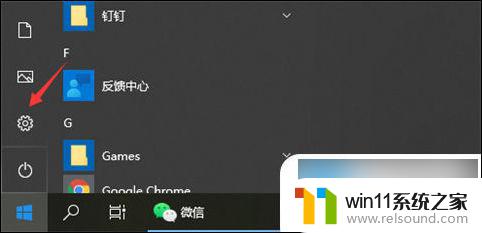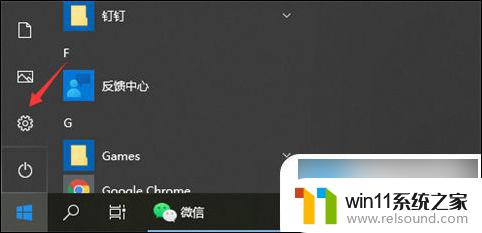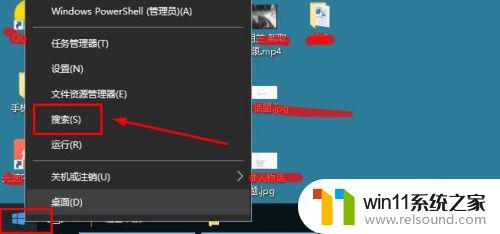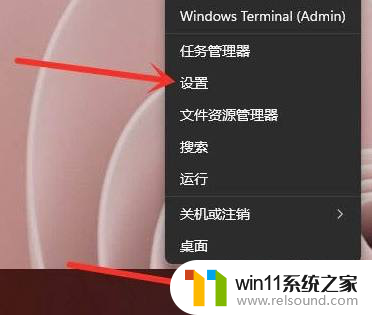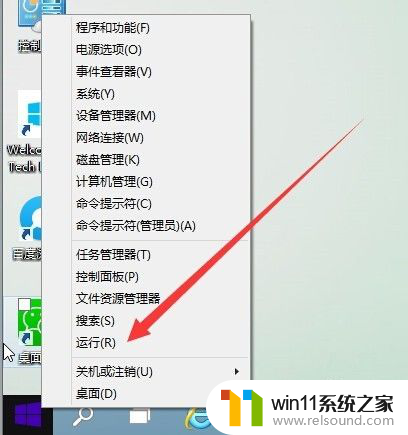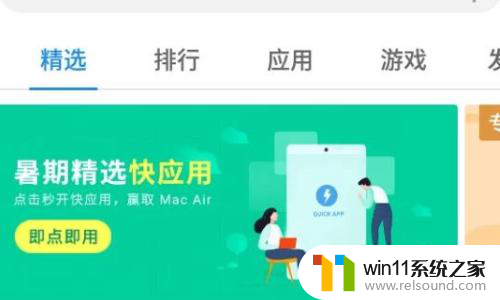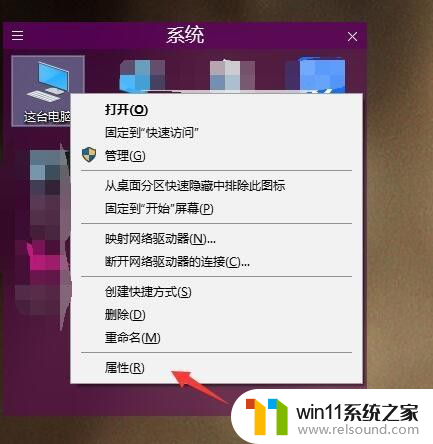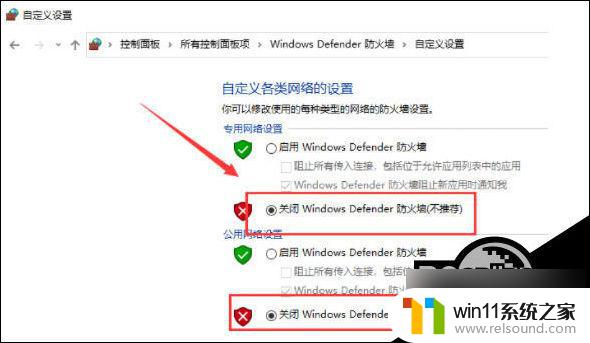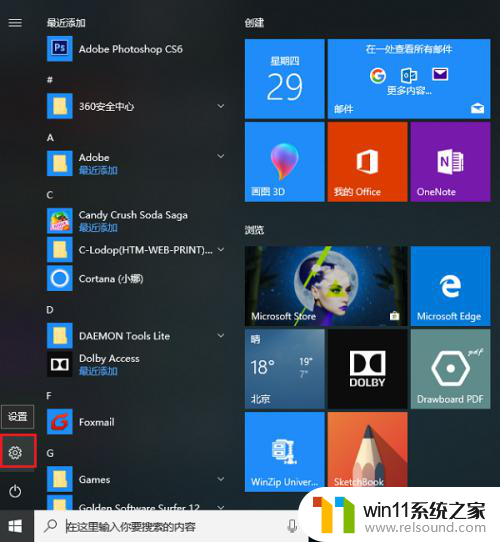win10开机就安装软件 Win10开机自动安装软件解决方法
更新时间:2024-05-23 16:59:48作者:relsound
Win10开机自动安装软件是很多用户都会遇到的问题,这种情况不仅会影响系统的运行速度,还可能导致电脑出现各种不稳定的情况,我们可以通过一些简单的方法来解决这个问题,比如在系统启动时关闭自启动软件、使用杀毒软件进行全面扫描等。只要按照正确的步骤进行操作,就能有效避免Win10开机自动安装软件的困扰。
具体方法:
1、首先打开Windows系统下的运行或者按下键盘win+r键。
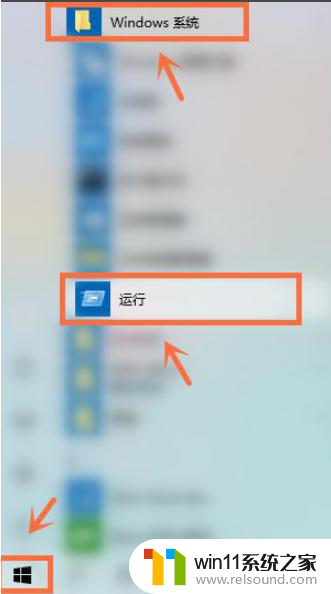
2、在运行窗口中输入gpedit.msc点击确定。
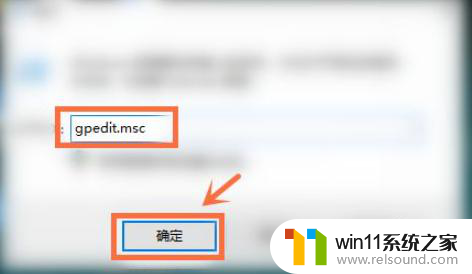
3. 我们点击管理模板。
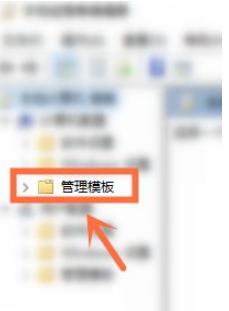
4、双击Windows组件。
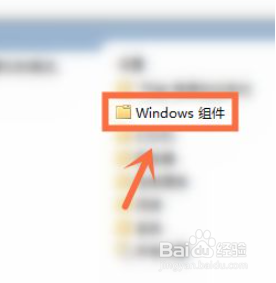
5.双击Windows Installer。
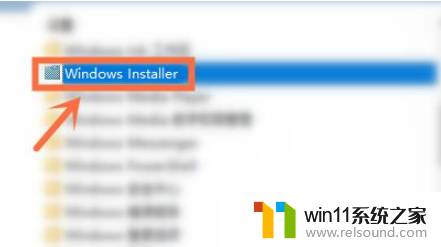
6、点击禁止用户安装。
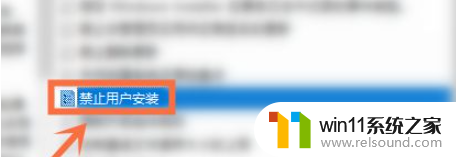
7. 7、勾选已启用并打开隐藏用户安装,然后点击确定即可。
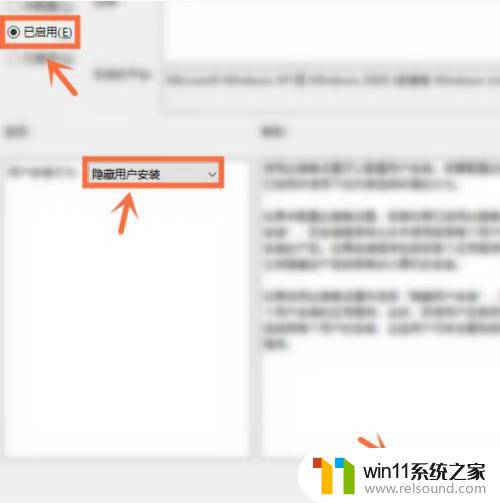
以上就是win10开机后自动安装软件的全部内容,如果你也遇到了同样的情况,可以参照我的方法来处理,希望对大家有所帮助。